无法进入系统,电脑无法进入系统解决教程
我们在使用电脑的时候,时常会遇到一些电脑问题。这些问题有时候会影响我们对电脑的使用。有的用户的电脑无法进入系统,也没办法对电脑进行修复。遇到这样的情况,我们应该怎么办呢?下面就让小编为大家带来电脑无法进入系统解决教程。
1.我们可以开机F8进入系统高级选项菜单,选择最后一次正确配置试试,还原之后就是我们最后一次关机前的配置了。如图所示:
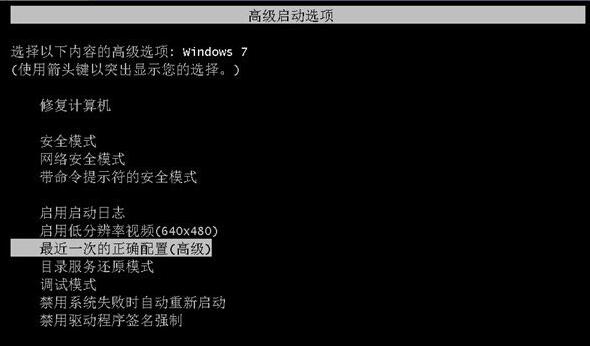
2.如果依旧进入不了系统的话,我们依旧F8进入系统高级选项菜单,选择进入安全模式。这时候安全模式下系统会自动修复损坏的注册表,如果是注册表的问题的话,进入安全模式之后在重启即可。如图所示:
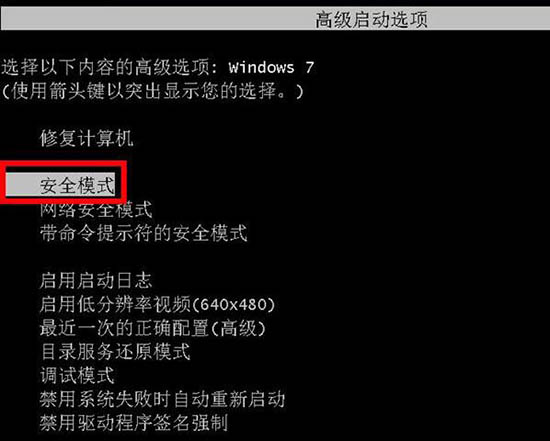
3.找一个window的原版镜像安装盘,光盘和U盘都可以,插上电脑开机,系统会自动进入安装界面,选择修复计算机。如果修复不成功的话,可以尝试恢复系统镜像,前提是我们之前系统有备份。
4.这时候就需要用到U盘了,制作一个U盘的PE启动盘,然后设置BIOS,进入PE维护系统。
在进入PE之后,选择开始菜单---系统维护---系统引导自动修复,根据软件引导修复系统启动项,修复成功后,重启计算机。
5.如果以上方法否不管用的话,那只能重装系统了。如果有重要的文件,可以通过PE系统把重要文件都给拷贝出来即可。
以上就是小编为大家带来的电脑无法进入系统解决教程。如果遇到电脑无法进入系统的情况,我们可以使用上述方法来对电脑进行修复。
上一篇:电脑系统优化,让你的电脑不再卡顿
Win7教程查看更多

轻松学会安装win7系统教程 2021-10-05 查看详情

戴尔灵越 15如何重装win7系统? 2021-10-05 查看详情

详聊惠普4431s怎么一键重装win7系统 2021-10-05 查看详情

台式计算机重装win7系统简单教程 2021-10-01 查看详情
Win10教程查看更多










